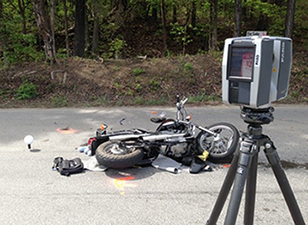FARO スキャン検証ツール - デジタルハッシュ化
![]()
概要
この記事では、FARO スキャン検証ツールのダウンロードとマニュアルを提供し、スキャンの検証方法をステップバイステップで説明しながら、「デジタルハッシュ化」のプロセスをガイドします。
「デジタルハッシュ化」とは?

デジタルハッシュ化は、安全なアルゴリズムを使用して、一連の電子データを単一の大きな数字と文字の文字列にマッピングするプロセスです。この文字列をハッシュ値と呼びます。同じハッシュ値を持つ電子ファイルは 2 つとないため、データの安全な署名や指紋のようなものです。
元データのわずかな変化で、ハッシュ値が大きくランダムに変化します。例えば、デジタル画像の画素を 1 つ変えるだけで、データの新しいハッシュ値は大きく変わってしまいます。これにより、データが変更された場合、明確に識別出来ます。
フォレンジックデジタルエビデンスでは、ハッシュは紙文書に使われるベイツスタンプに似ていると考えられています。ハッシュ値は、特定のデータを識別するために使用できるだけでなく、元のデータセットの真正性を保証するものでもあります。
FARO® Focus Premium Max、 Focus Premium、FocusS、FocusM Laser Scanners、FARO ScanPlan は、スキャンを取り込むたびにデータのハッシュ値を計算します。
パブリックセーフティユーザーにおけるハッシュ化の重要性
電子データは、レーザースキャンデータであっても改ざんされる可能性があることはよく知られています。レーザースキャンデータを裁判の証拠として提出する場合、相手側から改ざんされているのではないかと疑われることがあります。例えば、スキャンデータの加工・流通過程の管理記録に異論がある場合、提出されたスキャンデータが元々収集されたデータと同一であることを確認する必要がある場合があります。これは、レーザースキャンを最初に取り込んだときにハッシュ値を計算しておけば、簡単にできるようになります。
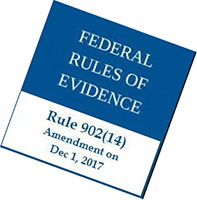 米国をはじめとする多くの国では、データが収集されてから変更されていないことを検証する方法として、ハッシュ化が受け入れられています。2017 年に米国連邦証拠規則 902 が改正され、「...電子機器、記憶媒体、電子ファイルからコピーされたデータは、通常、「ハッシュ値」によって認証される」とされました。
米国をはじめとする多くの国では、データが収集されてから変更されていないことを検証する方法として、ハッシュ化が受け入れられています。2017 年に米国連邦証拠規則 902 が改正され、「...電子機器、記憶媒体、電子ファイルからコピーされたデータは、通常、「ハッシュ値」によって認証される」とされました。
インドの 2000 年情報技術法では、法廷で証拠として提出されるすべての電子データファイルについて、デジタルハッシュの検証が義務付けられています。ハッシュ化は、科学捜査現場のレーザースキャンが改ざんされていないことを証明する最も効果的な方法として認識されています。
FARO はどのようにデジタルハッシュ化を適用しているのですか?
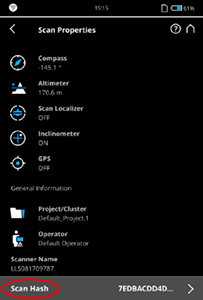
FARO は、FARO FocusS、FocusM レーザースキャナーおよび ScanPlan で取り込んだデータをデジタルハッシュ化し、セキュリティを確保する特許プロセスを有しています。Focus Laser Scanner は、スキャンを取り込むたびにデータのハッシュ値を自動的に計算します。ユーザーがデータのハッシュ化を忘れるということは起こりえません。各スキャンがハッシュ化されるまでには、約 1 秒しかかかりません。
FARO は SHA-2 ハッシュアルゴリズムを使用しており、署名幅は 256 ビットです。このアルゴリズムは、米国連邦証拠規則で、法廷証拠として提出されるデータのハッシュ化に認められています。
FARO スキャン検証ツールは、スキャンプロジェクトの現在のハッシュ値を計算し、スキャンを取り込んだ際のオリジナルのハッシュ値と比較するために使用します。このツールを使うことで、オリジナルの生スキャンが変更されていないことをいつでも検証することができます。
FARO スキャン検証ツールのダウンロードとマニュアル
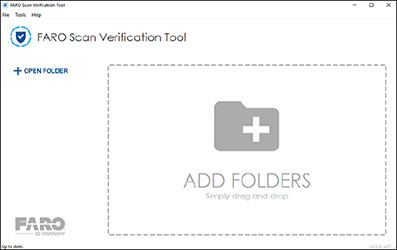 スキャン検証ツールは、現在のハッシュ値とデータ取得時に計算された値を比較することで、スキャンの真正性を検証することができる無料のソフトウェアアプリケーションです。スキャンの検証が終了すると、ツールの右側にステータスアイコン付きのスキャンリストが表示されます。必要に応じて、選択したスキャンの検証状況を示す詳細なレポートが作成されます。
スキャン検証ツールは、現在のハッシュ値とデータ取得時に計算された値を比較することで、スキャンの真正性を検証することができる無料のソフトウェアアプリケーションです。スキャンの検証が終了すると、ツールの右側にステータスアイコン付きのスキャンリストが表示されます。必要に応じて、選択したスキャンの検証状況を示す詳細なレポートが作成されます。
スキャン検証ツールは、オリジナルの生スキャンデータのみを比較します。SCENE ソフトウェアでスキャンデータを登録し、フィルタを適用した場合、SCENE プロジェクトは異なるハッシュ値を持つことになります。SCENE ソフトウェアが保持する改訂履歴は、最初にスキャンを取り込んだ後にプロジェクトに加えられた変更を確認するために使用することができます。
最新のファームウェアアップデートにより、Focus、Freestyle 2、ScanPlan スキャナは、スキャンにデジタル署名することで、スキャン作成後に変更されたスキャンを検出することができるようになりました。Scan Verification Toolは、スキャンの真偽を確認し、詳細なレポートを印刷することができます。
最新情報:
- Focus Premium スキャンに対応
- Freestyle 2 スキャンに対応
- 特に Focus Swift のシーケンスの検証に関して、使い勝手をわずかに改善しました。
ダウンロード
| アプリケーション名 | 日付 | バージョン | |
|---|---|---|---|
| Scan Verification Tool (Win&MacOS) | 2022 年 4 月 12 日 | 2.2.0 | |
| Scan Verification Toolマニュアル | 2022 年 4 月 12 日 | 2.2.0 |
インストール - PC
- アプリを任意のフォルダにダウンロードします。
- エクスプローラでフォルダを開き、FARO_Scan_Verification.exe をダブルクリックすると、インストールが始まります。
- 画面の指示に従って、使用許諾契約の承諾、インストール先ディレクトリの選択、スタートメニューフォルダの選択を行います。
- [インストール] をクリックすると、インストールが開始されます。
インストール - Mac
- ダウンロードした dmg ファイル、FARO_Scan_Verification.dmg を開きます。
- インストールダイアログが表示されます。
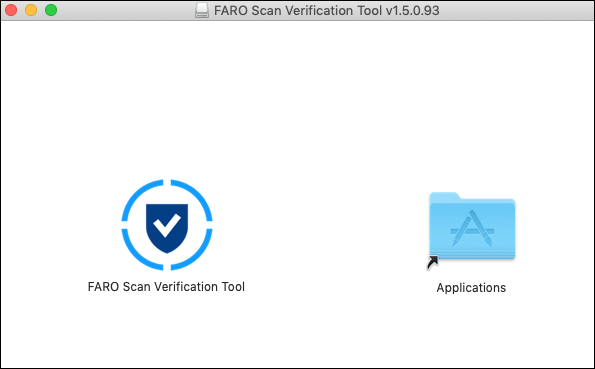
- FARO Scan Verification Tool アイコンをアプリケーションフォルダへのリンクにドラッグします。
- FARO Scan Verification Toolを初めて起動する場合は、Finder に移動して、アプリケーションフォルダを開きます。
- FARO Scan Verification Toolを右クリックします。
- [開く] を選択します。
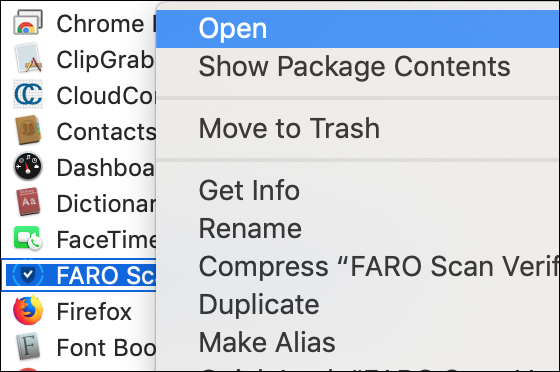
- もう一度 [開く] をクリックして確認します。
Note:これは一度だけ行わなければなりません。その後、ダブルクリックすれば FARO Scan Verification Toolを開くことができます。
スキャンの検証
-
ツールを起動します。 Welcome Screen が表示されます。
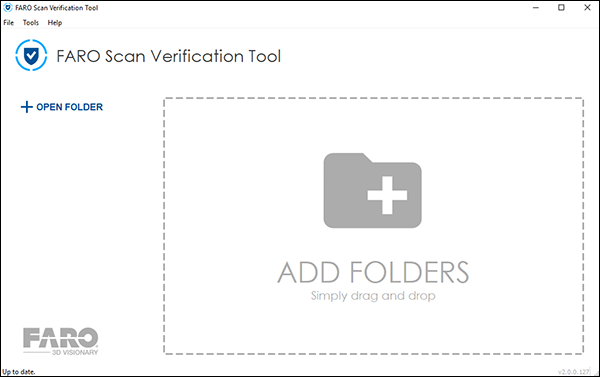
- スキャンの入ったフォルダを ADD FOLDERS ウィンドウにドラッグするか、[OPEN FOLDER] をクリックしてスキャンフォルダを指定します。
- FARO Focus スキャン:スキャンフォルダ 0xx.fls、または複数のスキャンを含むフォルダを FARO スキャン検証ツールにドラッグします。
- ScanPlan プロジェクト:プロジェクトフォルダを FARO スキャン検証ツールにドラッグします。
- スキャンは自動的に処理され、検証結果が表示されます。
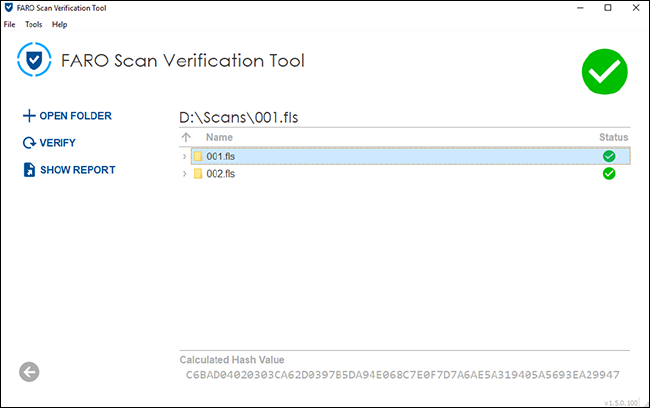
検証結果
スキャンの検証が終了すると、ツールの右側にステータスアイコン付きのスキャンリストが表示されます。
| アイコン | スキャンフォルダで使用可能 | スキャンファイルに使用可能 | ステータス |
| はい | はい | 不明/未処理 | |
| はい | はい | 成功 | |
| はい | はい | 何らかの理由で失敗 | |
| はい | いいえ | 予期しないファイル | |
| はい | いいえ | スキャンサブフォルダ | |
| はい | いいえ | ハッシュ/署名ファイル (ハッシュ化されたスキャンの一部ではありません) |
スキャンを選択し、SHOW REPORT をクリックすると、スキャンの検証結果の詳細レポートを表示します。
[保存] をクリックし、レポートファイルのディレクトリとファイル名を指定すると、表示されたレポートをテキストファイルとして保存できます。
スキャンを手動で検証する
Focus や ScanPlan のファイルを使用している場合、メイン画面でハッシュ値を手動で確認できます。Focus または ScanPlan ファイルを開くと、ファイルの予想ハッシュ値を入力する追加フィールドが表示されます。
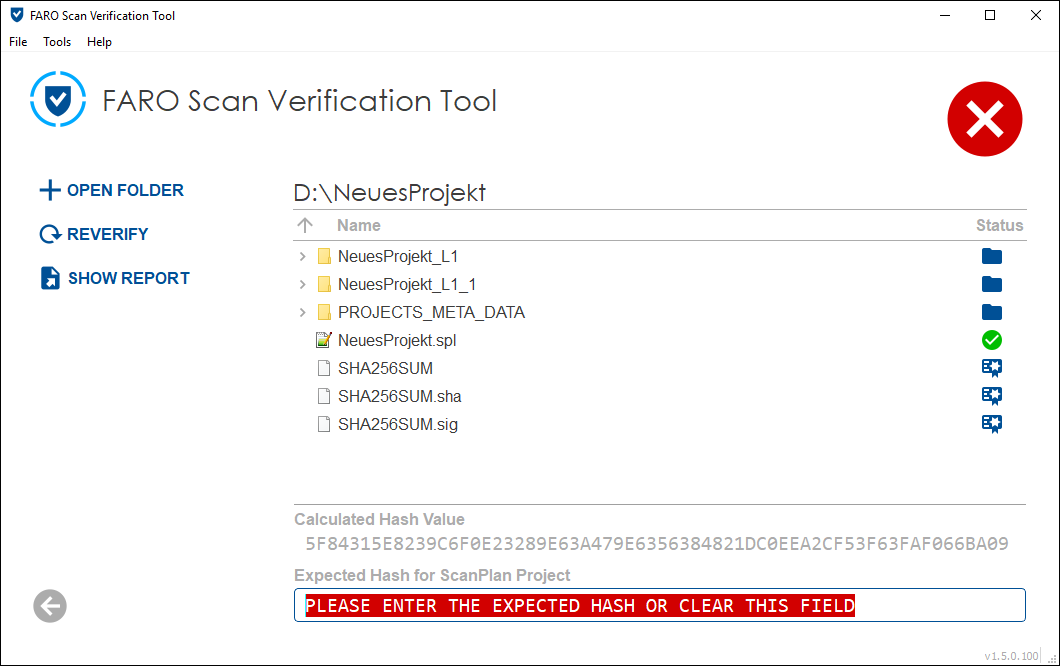
このフィールドをクリアするか、最初の 5 つの正しい値を入力すると、プロジェクトは検証済みとしてマークされます。
Note:このフィールドには、期待されるハッシュ値が自動入力されず、レポートにはどの文字が入力されたかが表示されます。
Focus Scan ハッシュ値
-
スキャンプレビューを開きます。
-
情報アイコンをクリックして、スキャンのプロパティページを開きます。
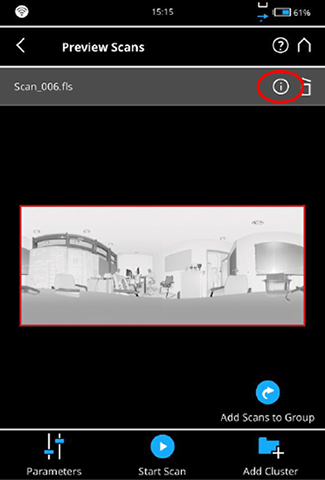
- スキャンのプロパティページの下部にある [スキャンハッシュ] をクリックします。
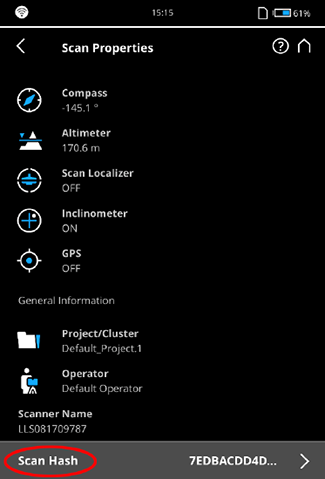
- スキャンハッシュ値が表示されます。
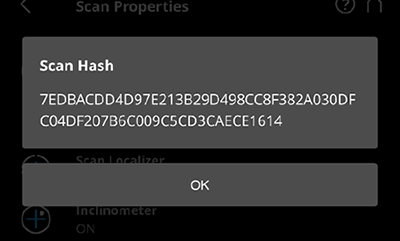
ScanPlan ハッシュ値
- ScanPlan のプロジェクトビューで、右上のメニューをクリックします。
- [プロジェクトに署名する] をクリックします。
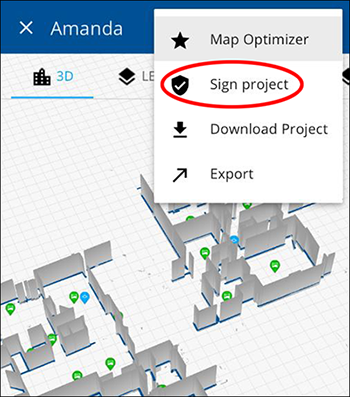
- プロジェクトは署名されます。ハッシュ値を含む情報ボックスが表示されます。
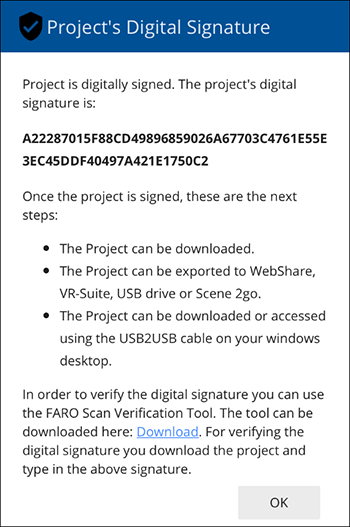
署名検証キー
起動時に、ツールと共にインストールされた RSA 署名検証用のデフォルトの公開キーの読み込みが開始されます。キーファイルが見つからないか破損している場合、ツールがこれを検出し、別のキーファイルを開くように促します。
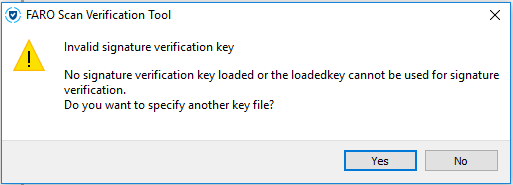
有効なキー無しでスキャン検証プロセスが開始された場合、部分検証は実行されますが、実際のデジタル署名検証は失敗します。
有効なキーが読み込まれたら、[Tools] > [Signature-check key details]の順番にクリックし、プロパティを見ることができます。
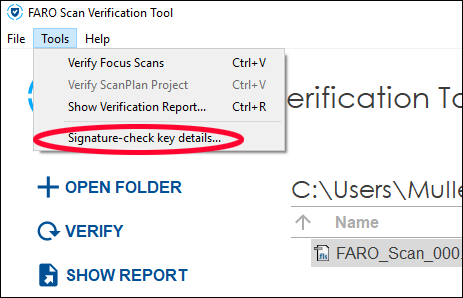
よくある質問
Q:スキャンを検証しようとしましたが、FARO® Scan Verification Toolはプロジェクトが署名されていないと表示し続けます。
A:Scan フォルダまたは ScanPlan フォルダに「SHA256SUM」ファイルが含まれているかどうか確認してください。含まれていない場合、プロジェクトは電子署名されていないため、チェックすることができません。
端末の SD カードや USB メモリーから直接コピーされたスキャンは必ず検証してください。FARO Focus のファームウェアバージョンが 6.3.0 以上、FARO ScanPlan のファームウェアバージョンが 2019.0 以上であることを確認してください。
Q:キーボードショートカットはありますか?
| CTRL-O | フォルダを開く。 |
| CTRL-B | システムを参照。 |
| CTRL-V | 選択したフォルダーを確認。 |
| CTRL-R | 選択したフォルダーのレポートを表示。 |
| CTRL-S | レポートを PDF 文書として保存。 |
| CTRL-P | PDF を表示し、印刷可能にします。 |
| ESC | すべてのダイアログを閉じる。 |
| BACKSPACE | ツリービューで、1 つ上の階層(cd ..)に移動します。 |
| CTRL-U | アップデートの有無を確認。 |
| CTRL-Q | アプリを終了。 |
Q:macOS で SD カードを開くことができない
A:「Focus Laser Scanner で使用するメモリーカードとフォーマット方法」の記事を参照してください。この記事では、macOS と FARO Focus スキャナに対応した SD カードの作成方法について説明します。
現在のSDカードでそうしなかった場合、残念ながら他の(Windows)PC でスキャンしたものを macOS で読める媒体(USB メモリなど)にコピーする必要があります。
Q:SCENE プロジェクトフォルダ内のスキャンを検証したいのですが、うまくいかないようです。
A:SCENE は、「revisions」フォルダに保存する際に署名を削除します。スキャンを検証するには、FARO Focus Scanner のオリジナルデータを使用する必要があります。On-Site Registration を使用していた場合、プロジェクト内の「RawScans」フォルダにオリジナルデータがあります。